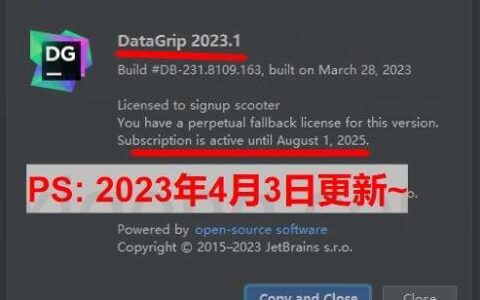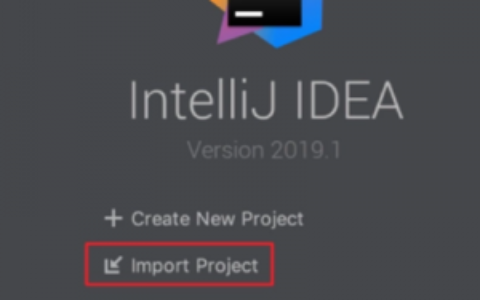1分钟教你如何将Word转换为Excel,且格式不变!
5月最后一天,继续更新Excel使用小技巧,上干货!
今天分享的是如何将Word转化成Excel,大大节省工作时间,提高工作效率!
1、Word文档转 Excel
直接把word里的文字,复制粘贴到Excel会挤在一起。这里我们就要用到数据选项卡里的分列功能。
① 在word中复制所需要的文本,用 【CTRL+A】可以全选;
② 在Excel中的A1单元格里,将复制好的内容粘贴下来;
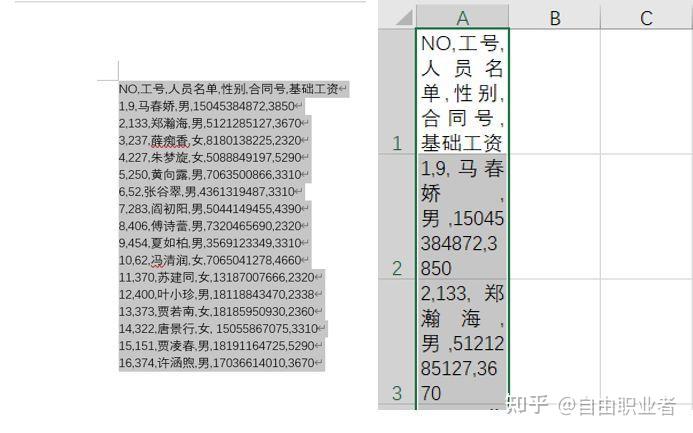
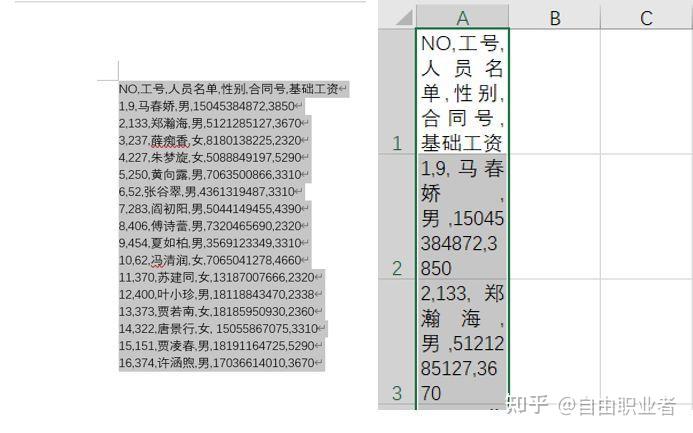

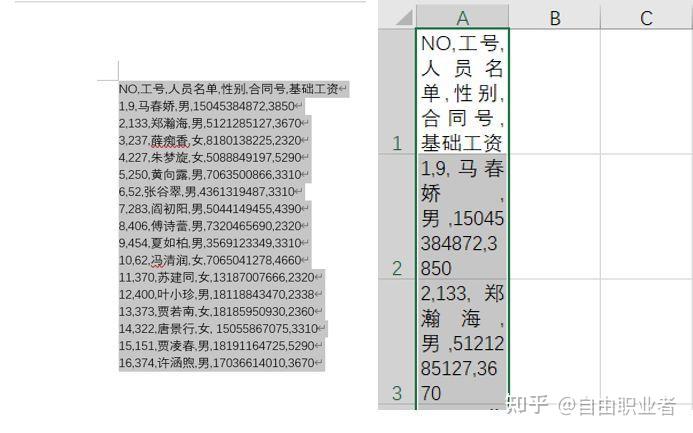
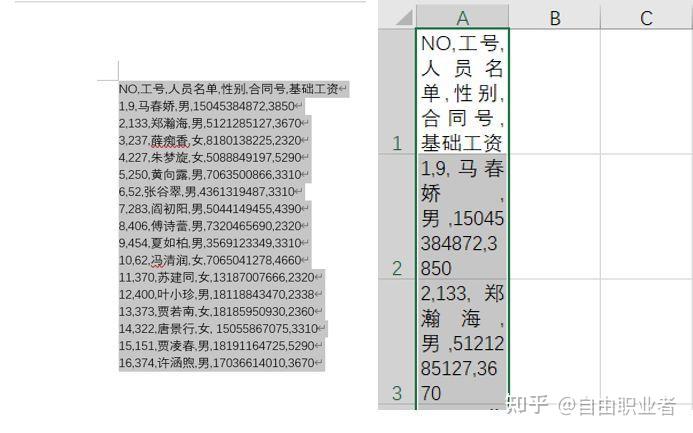

③ 选择【数据】选项卡,再点击里面的【分列】会出现如下图所示界面;
④ 因为这里word文档内容是用逗号隔开的,所以选择【分隔符号】,再点击【下一步】,【完成】。再适当调整一下单元格行列宽就好了~
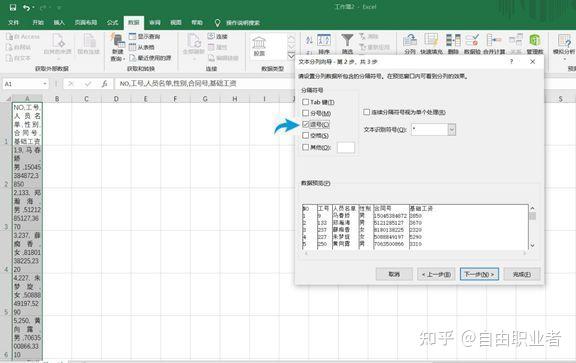
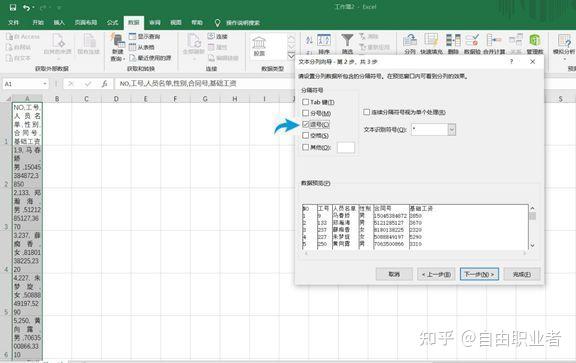

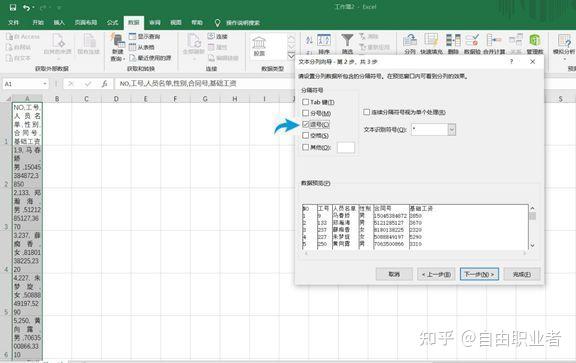
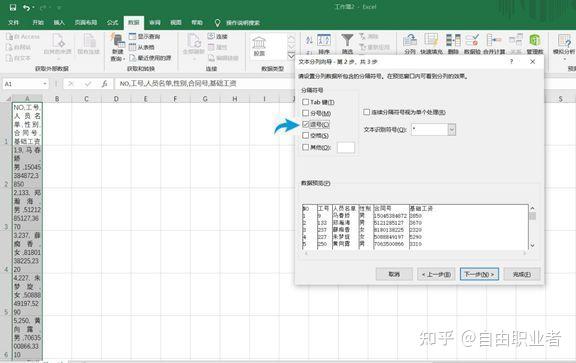

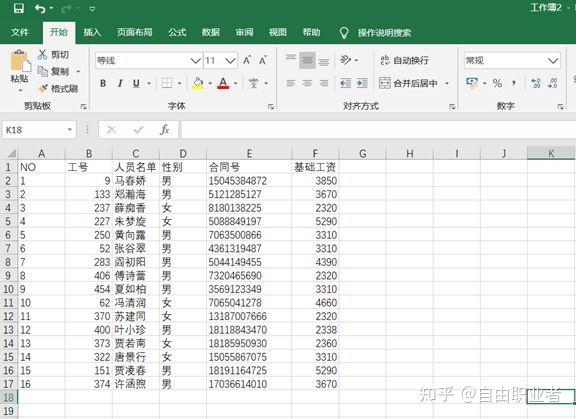
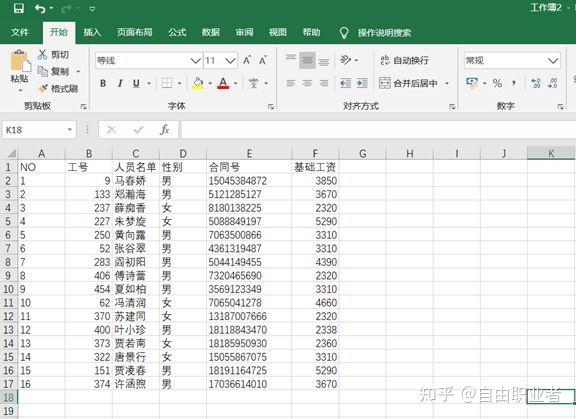

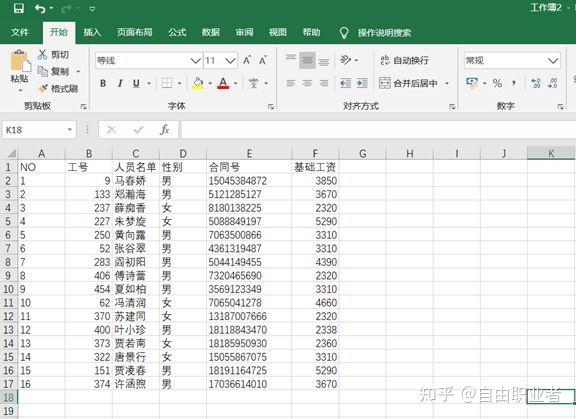
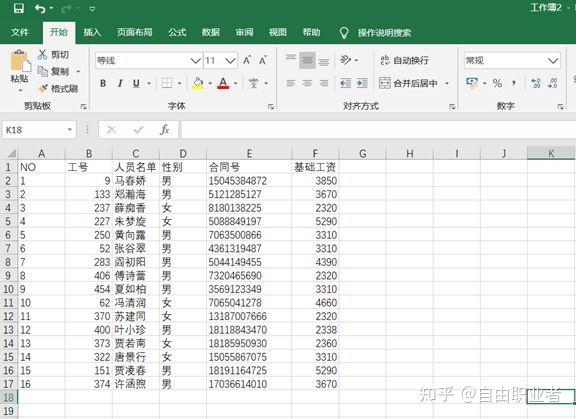

PS:这里的逗号或者其它标点符号,需要是英文状态下的哦!
为了保证每行信息在同一个单元格,也可以将Word文本内容复制记事本中,之后再复制到Excel中,再开始上述步骤。
2、Word表格转Excel
那如果是将Word中做好的表格转到Excel中去呢?操作也很简单:
方法一:
① 在Word中复制所需要的部分复制,【CTRL+A】全选文本;
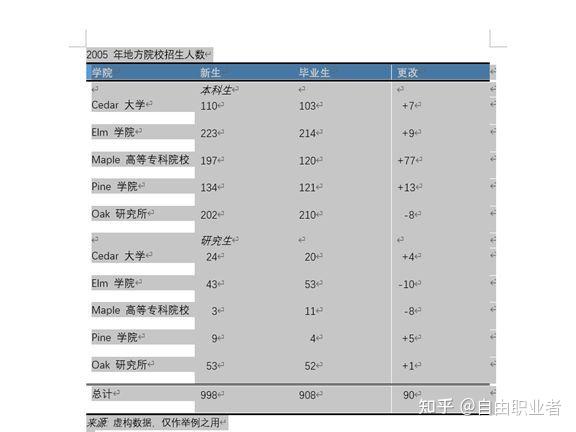
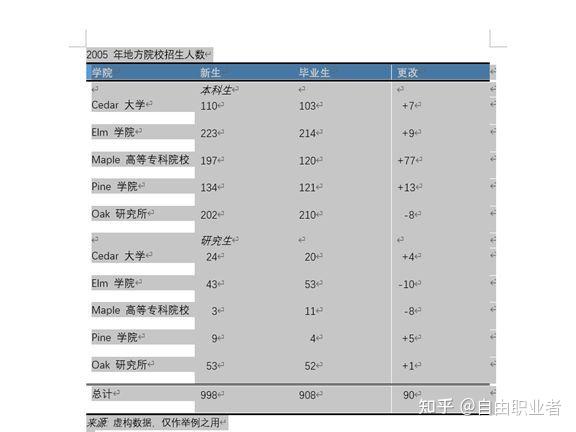

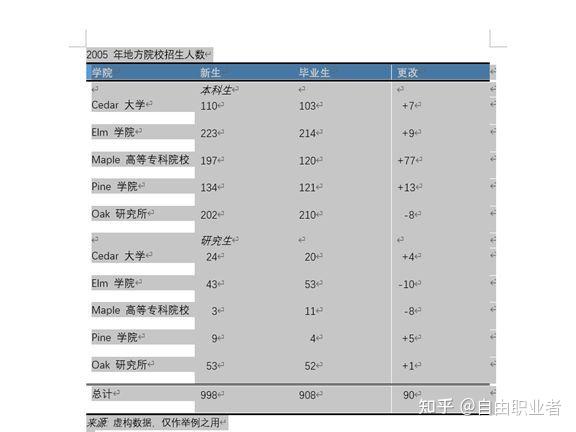
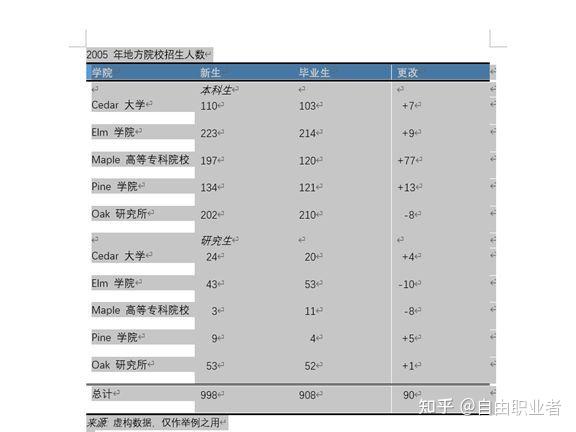

② 在Excel中A1单元格粘贴,点击右下角小方块【CTRL】,选择里面弹出来的【匹配目标模式】,就好了。
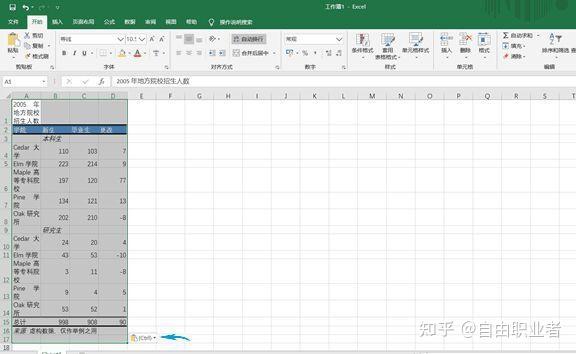
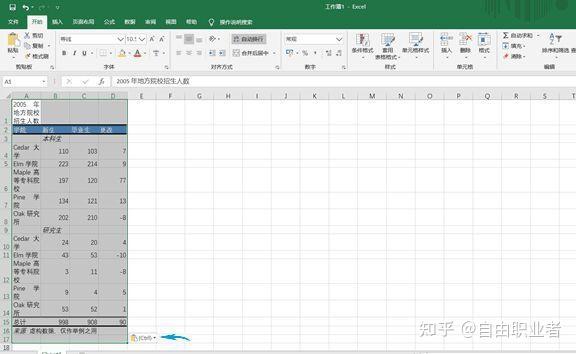

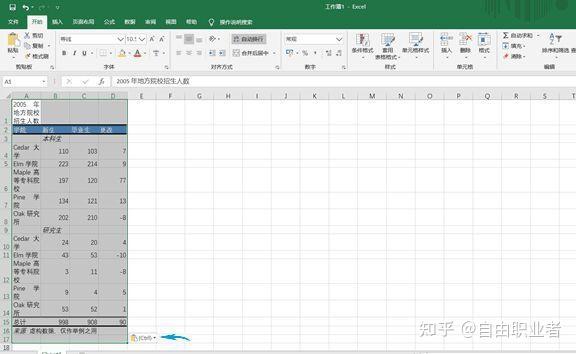
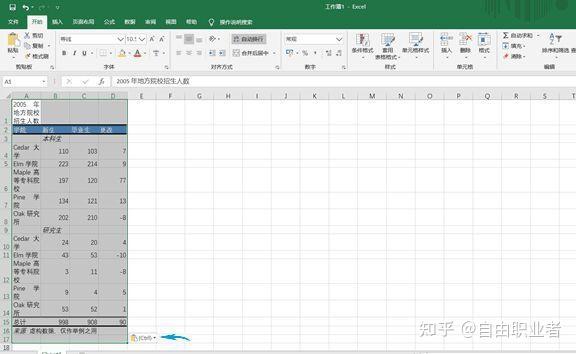

如果想要保证转化后的Excel行列都不变,试试方法二:
方法二
① 将Word文档另存为网页格式,之后关闭网页格式。
② 打开Excel,执行打开命令按钮,选中刚刚所保存的网页文件。这时就可以看到相应的表格内容。
别忘了最后点击文件另存为Excel工作簿格式哦~
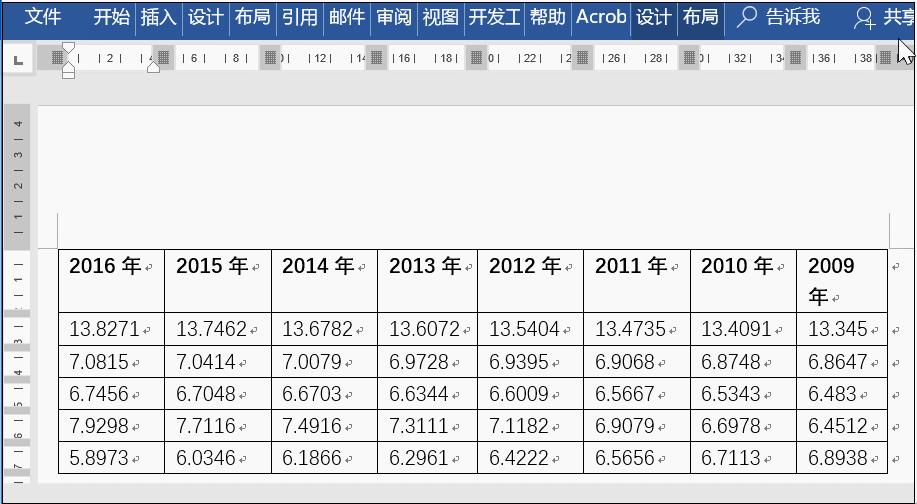
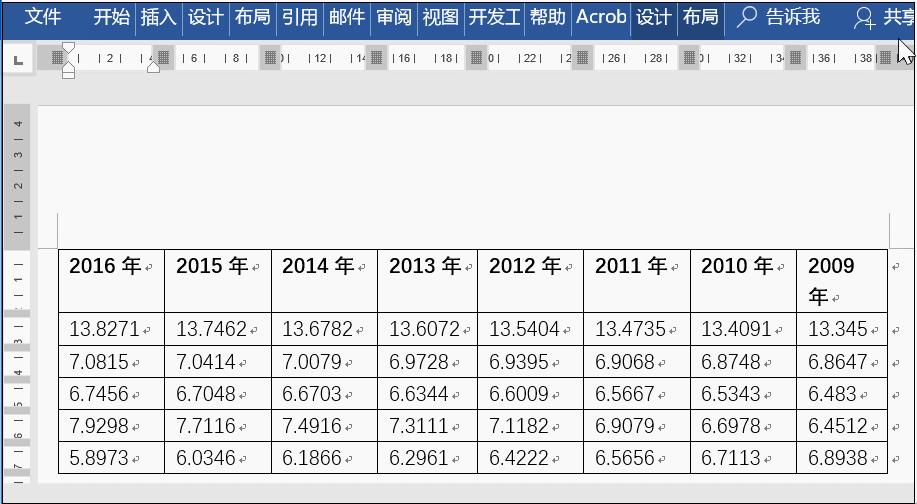

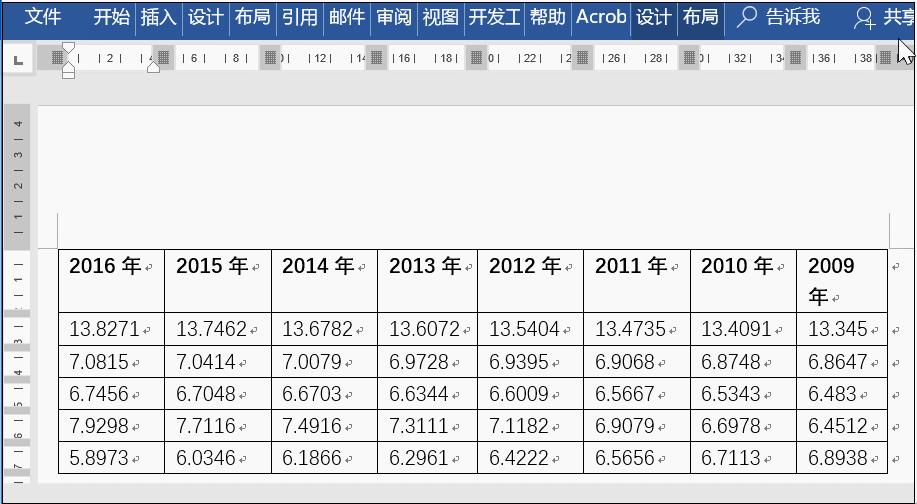
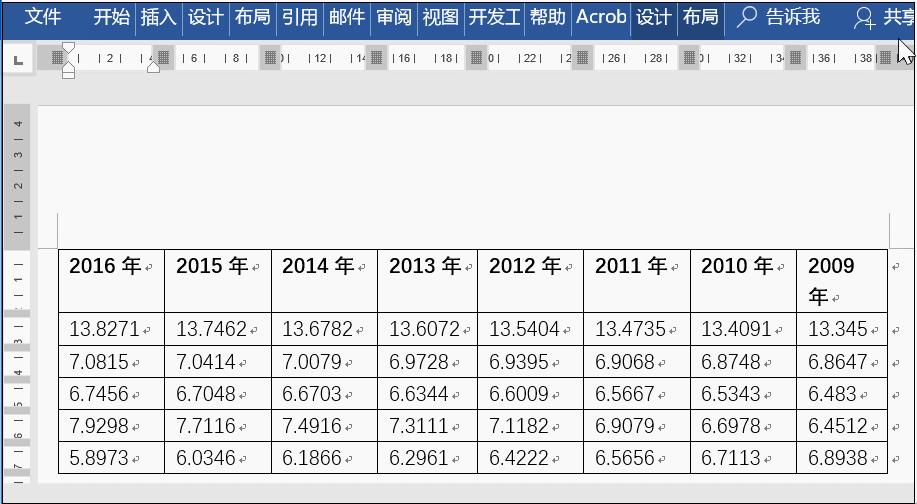

不管你是王心凌男孩,还是刘畊宏女孩,只要了我,你就是Excel大神~
想知道更多Excel使用技巧,戳戳戳,你懂得啦~
2024最新激活全家桶教程,稳定运行到2099年,请移步至置顶文章:https://sigusoft.com/99576.html
版权声明:本文内容由互联网用户自发贡献,该文观点仅代表作者本人。本站仅提供信息存储空间服务,不拥有所有权,不承担相关法律责任。如发现本站有涉嫌侵权/违法违规的内容, 请联系我们举报,一经查实,本站将立刻删除。 文章由激活谷谷主-小谷整理,转载请注明出处:https://sigusoft.com/9079.html